windows定时关闭系统声音,Windows定时关闭系统声音,告别夜间打扰
Windows定时关闭系统声音,告别夜间打扰
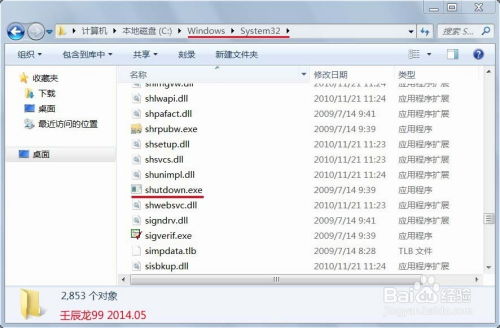
在日常生活中,我们常常会遇到电脑系统声音在夜间或休息时间突然响起,打扰我们的休息。为了解决这个问题,我们可以通过设置Windows定时关闭系统声音,让电脑在特定时间自动关闭声音,从而避免不必要的打扰。
一、使用任务计划程序定时关闭系统声音
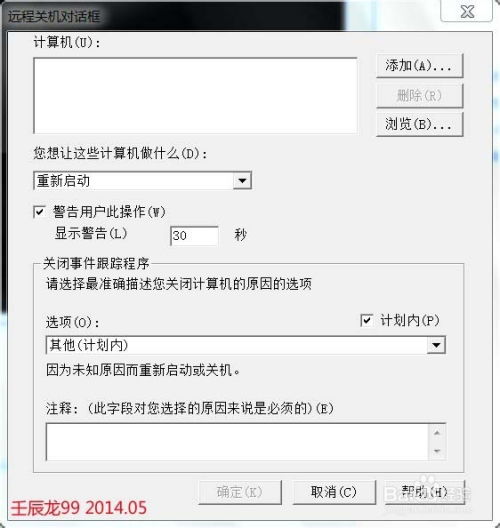
Windows系统自带任务计划程序,我们可以利用它来定时关闭系统声音。
1. 创建关闭声音的批处理脚本

首先,我们需要创建一个批处理脚本,用于关闭系统声音。以下是脚本代码:
@echo off
nircmd.exe mutesysvolume 1
将上述代码保存为“关闭声音.bat”,并放置在易于访问的位置。
2. 创建定时任务
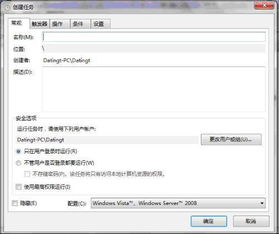
打开“任务计划程序”,点击“创建基本任务...”,输入任务名称,如“定时关闭系统声音”,然后点击“下一步”。
在“触发器”选项卡中,选择“每天”,设置开始时间和结束时间,例如从晚上10点到早上7点,点击“下一步”。
在“操作”选项卡中,点击“新建”,选择“启动程序”,浏览并选择刚才创建的“关闭声音.bat”脚本,点击“下一步”,然后点击“完成”。
二、使用第三方软件定时关闭系统声音
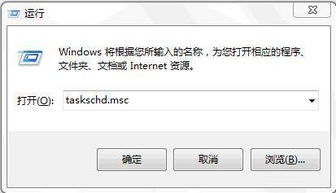
除了使用Windows系统自带的任务计划程序外,我们还可以使用第三方软件来定时关闭系统声音。
1. 使用nircmd命令行工具
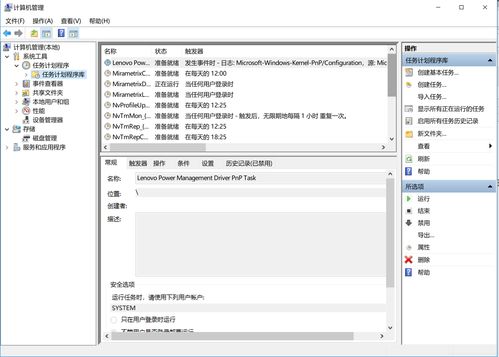
nircmd是一款功能强大的命令行工具,可以用来控制Windows系统的各种功能。以下是使用nircmd命令行工具关闭系统声音的步骤:
下载并安装nircmd:https://caigua.lanzouo.com/iTz9i0l7f0wb
打开命令提示符,输入以下命令:
关闭声音:nircmd.exe mutesysvolume 1
开启声音:nircmd.exe mutesysvolume 0
2. 使用定时任务软件
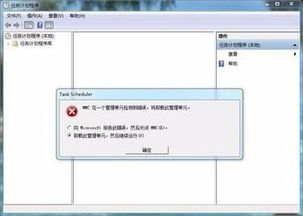
市面上有很多定时任务软件,如Task Scheduler、Tasker等,它们可以帮助我们实现定时关闭系统声音的功能。以下是使用Task Scheduler的步骤:
打开“任务计划程序”,点击“创建基本任务...”,输入任务名称,如“定时关闭系统声音”,然后点击“下一步”。
在“触发器”选项卡中,设置开始时间和结束时间,例如从晚上10点到早上7点,点击“下一步”。
在“操作”选项卡中,点击“新建”,选择“启动程序”,浏览并选择nircmd.exe,输入以下命令:
关闭声音:mutesysvolume 1
开启声音:mutesysvolume 0
点击“下一步”,然后点击“完成”。
